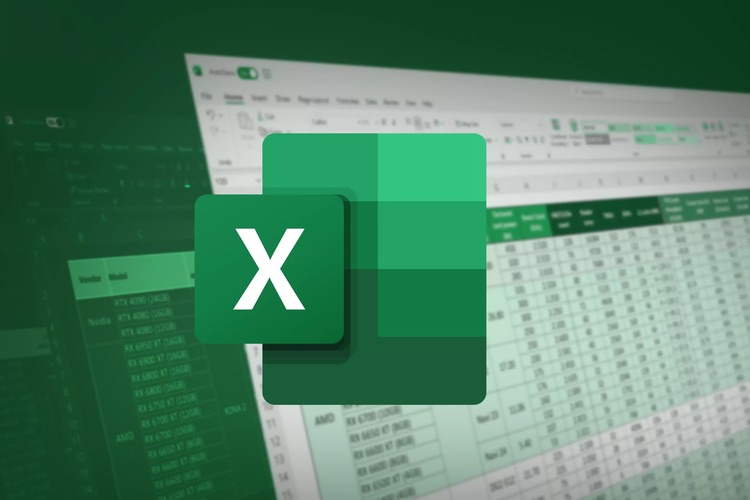Dengan kemampuan ini, kamu dapat dengan cepat mengatur dan menyusun data teks seperti nama, alamat, atau kategori produk sesuai urutan abjad yang diinginkan.
Baca juga: Cara Membuat Diagram di Excel
Proses pengurutan yang tepat memungkinkan kamu menemukan informasi yang dibutuhkan dengan lebih cepat, menghemat waktu dan meningkatkan produktivitas kerja secara signifikan.
Pengurutan abjad memfasilitasi analisis data yang lebih mudah dan akurat. Data yang terurut akan lebih mudah dibaca dan dipahami, memungkinkan kamu mengidentifikasi pola, tren, atau anomali dengan lebih jelas.
Kamu dapat dengan mudah melihat daftar pelanggan berdasarkan abjad, mengelompokkan produk berdasarkan kategori, atau mengidentifikasi wilayah penjualan dengan kinerja terbaik.
Kemampuan mengurutkan abjad juga berperan penting dalam penyajian data yang profesional dan rapi. Data yang terstruktur dengan baik akan terlihat lebih menarik dan mudah dibaca oleh audiens.
Laporan, presentasi, atau dokumen lain yang berisi data yang terurut abjad akan memberikan kesan profesional dan meningkatkan kredibilitas Kamu di mata rekan kerja atau klien.
Data yang terurut abjad menyediakan informasi yang lebih terstruktur dan mudah diakses, yang pada akhirnya mendukung pengambilan keputusan yang lebih baik.Mengurutkan data dalam format abjad (A-Z atau Z-A) di Microsoft Excel sangat mudah dilakukan.
Berikut cara mengurutkan abjad di Excel dengan benar dan mudah.
1. Mengurutkan Abjad Secara Sederhana (A-Z atau Z-A)
Sebelum mengurutkan, pilih data yang ingin diurutkan. Jika hanya satu kolom, cukup klik salah satu sel dalam kolom tersebut.-Buka tab "Data" di menu atas Excel.
-Pilih salah satu opsi berikut:
-Sort A to Z (Mengurutkan dari A ke Z, atau angka dari kecil ke besar).
-Sort Z to A (Mengurutkan dari Z ke A, atau angka dari besar ke kecil).
Setelah itu, data Kamu akan langsung diurutkan secara otomatis.
2. Mengurutkan Abjad dengan Beberapa Kriteria (Multi-Level Sorting)
Jika kamu ingin mengurutkan berdasarkan lebih dari satu kolom, misalnya Nama dan Kota, lakukan langkah-langkah berikut:-Pilih seluruh tabel yang ingin diurutkan.
-Pergi ke tab "Data", lalu klik Sort.
-Pada kotak dialog Sort, pilih kolom utama yang ingin diurutkan (misalnya "Nama").
-Klik "Add Level" untuk menambahkan kriteria pengurutan tambahan (misalnya "Kota").
-Pilih urutan A-Z atau Z-A, lalu klik OK.
3. Mengurutkan Abjad Secara Otomatis dengan Rumus
Jika ingin menggunakan rumus untuk pengurutan otomatis, gunakan SORT di Excel versi terbaru:=SORT(A2:A100, 1, TRUE)
A2:A100 adalah rentang data yang ingin diurutkan.
1 menunjukkan urutan berdasarkan kolom pertama.
TRUE berarti diurutkan dari A ke Z (gunakan FALSE untuk Z ke A).
Dengan metode ini, kamu dapat mengurutkan data dengan cepat dan efisien tanpa harus melakukannya secara manual.
Cek Berita dan Artikel yang lain di
Google News